قفل گذاری اطلاعات در گوگل درایو میتواند به حفظ امنیت داده های شما کمک زیادی بکند. Google drive یکی از فضای های بزرگ ابری است که امکان ذخیره سازی هر اطلاعاتی را به شما میدهد.
اما متأسفانه این سرویس اطلاعات کاربران خود را رمزگذاری نمیکند به همین دلیل اگر فردی به ایمیل شما دسترسی داشته باشد امکان رصد اطلاعات وجود دارد، در مطلب “۷ روش قفل گذاری روی اطلاعات گوگل درایو” قصد داریم به صورت کامل به روش های اشاره کنیم که با استفاده از آنها میتوانید اطلاعات خود را در گوگل درایو قفل گذاری کنید؛ بنابراین با نیودانش همراه باشید.

چرا باید اطلاعات خود را در google drive رمز گذاری کنیم؟
امروزه بسیاری از کاربران، سرویس google drive را برای محافظت از اطلاعات خود در برابر هکر ها و جاسوس ابزار ها انتخاب میکنند. اما با اینکه امنیت فضای گوگل درایو بسیار بالا است این سرویس اطلاعات کاربران را رمز گذاری (encrypt) نمیکند. علت این موضوع دسترسی ساده تر خود کاربران به داده های است که آپلود کرده اند تا بدون نیاز به دستگاه رمزگشایی بتوانند در هر زمان و مکان به آنها دسترسی داشته باشید.
همین موضوع باعث میشود که اگر فردی وارد حساب کاربری گوگل شما شود با دسترسی به google drive تمام اطلاعات شما را در دست داشته باشد؛ بنابراین برای جلوگیری از این موضوع به راحتی میتوانید با ترفند های رمزگذاری روی گوگل درایو از اطلاعات خود محافظت کنید.
البته به این موضوع اشاره کنیم که امنیت تمام سرویس های گوگل نظیر google drive ، gmail ، youtube و… همگی توسط خود کمپانی google پشتیبانی میشوند، پس نیازی نیست بابت این موضوع نگران باشید ولی برای محکم کاری و این که برخی افراد ممکن است اطلاعات خود را با دیگران share کنند. ممکن است علاقه نداشته باشند که اطلاعات آنها توسط دیگران ویرایش شود. در چنین مواقعی رمزگذاری اطلاعات داخل گوگل درایو اهمیت زیادی دارد.

۱ . امنیت حساب گوگل خود را بالا ببرید
ساده ترین روشی که برای حفاظت از اطلاعات و اسناد google drive وجود دارد این است که تا حد امکان امنیت حساب گوگل خود را افزایش دهید.
به عنوان مثال رمز ورود به حساب کاربری خود را تا حد امکان سخت و ترکیبی از عدد، حروف، و نماد ها در آن استفاده کنید (به عنوان مثال: ۴gy65%mj56) این گونه رمز ها به آسانی شناسایی نمیشوند و میتوانید از امنیت حساب خود مطمئن باشید.
البته به دو نکته توجه داشته باشید، اول این که بهتر است هر سال یک بار رمز عبور خود را تغییر دهید و مورد دیگر حتماً رمزی را انتخاب کنید که بتوانید آن را به خاطر بسپارید.
همچنین برای امنیت بیشتر حساب خود قابلیت ورود دو مرحله ای جیمیل (Two Factor Authentication) را فعال کنید. تا هر کسی نتواند به راحتی وارد اکانت گوگل شما شود و به google drive شما دسترسی داشته باشد.
پس از فعالسازی هر زمان که قصد ورود به حساب خود را داشته باشید یک رمز دیگر برای شماره تلفن شما ارسال میشود که لازم است آن هم وارد کنید.
۲ . برای محافظت از داده گوگل درایو روی دیوایس خود رمز قرار دهید
اگر احساس میکنید امکان ورود افراد متفرقه به حساب google drive از طریق دیوایس شما وجود دارد میتوانید بر روی دستگاه خود رمز قرار دهید.
این مورد هم یکی از روش های است که تا حدی امکان رمز گذاری حساب شما وجود دارد. در گوشی های هوشمند امروزی این امکان از طریق بخش security در تنظیمات آن وجود دارد.
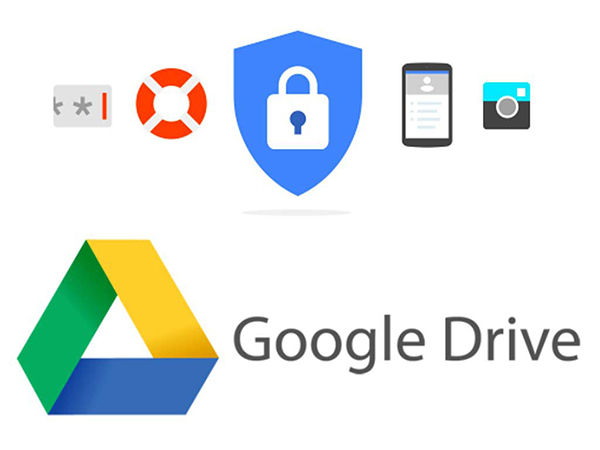
۳ . قفل گذاری روی اسناد درون گوگل درایو با نرم افزار
همانطور که در قسمت بالا گفته شد امکان رمزگذاری سند و فایلهای اپلود شده درون گوگل درایو وجود ندارد، اما میتوانید خارج از آن ابتدا تمام اسناد خود را ابتدا رمزگذاری کرده و سپس به آپلود فایلها بپردازید.
برخی نرم افزار ها مانند (word ، powerpoint، excel و…) امکان قفل کردن اطلاعات از طریق تنظیمات وجود دارد و نیازی به نرم افزار جانبی خاصی نیست.
با انجام این کار دیگر نمیتوانید فایلها را در گوگل درایو ویرایش کنید اما میتوانید دوباره آنها را بر روی سیستم خود دانلود کرده و پس از وارد کردن رمز آن اصلاحات لازم را بر روی آن انجام دهید. در آخر پس از بررسی و بازبینی دوباره فایل سند خود را save کرده و اقدام به بارگذاری کنید.
اگر فایل مرتبط به آفیس دارید میتوانید با آموزش زیر هرکدام از اطلاعات خود را در (word ، powerpoint، excel) رمزگذاری کنید.
- برای این کار ابتدا از سربرگ گزینه file را انتخاب کنید.
- سپس از لیست کشویی سمت چپ صفحه گزینه info را انتخاب کنید.
- اکنون گزینه اول یعنی protect password را انتخاب کرده و در آخر بر روی Encrypt With Password کلیک کنید.
- حال میتوانید یک رمز بر روی فایل خود قرار دهید و آن را بر روی گوگل درایو آپلود کنید.
نکته: توجه داشته باشید که پس از قرار دادن password بروی فایل، فقط افرادی میتوانند آن را ویرایش کنند که رمز عبور را داشته باشند.
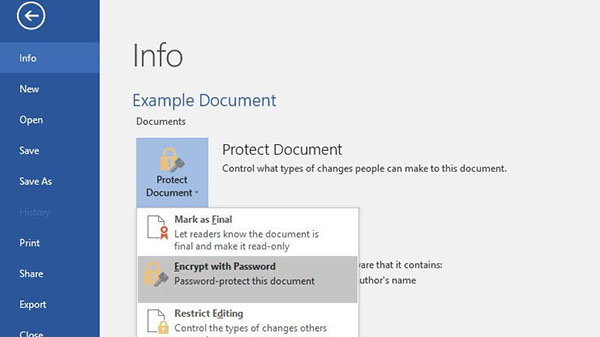
۴ . قفل گذاری بر روی سند ها درون گوگل درایو google drive
نرم افزار های مختلفی برای قراردادن رمز بر روی هر یک از سند های وجود دارد. اگر به نرم افزارهای Microsoft Office دسترسی نداشتید میتوانید با استفاده از برنامه جانبی اسناد خود را قفل گذاری کنید.
برای این کار میتوانید برنامه Boxcryptor دانلود کرده و پس از رمزگذاری اطلاعات خود را بر روی گوگل درایو قرار دهید. پس از نصب این برنامه وارد قسمت Settings شده و Google Drive را فعال کنید.
- بر روی فایل مورد نظر خود راست کلیک کرده و از قسمت Boxcryptor گزینه Encrypt را انتخاب کنید
- اکنون منتظر بمانید فرایند قفل گذاری اطلاعات انجام شود.
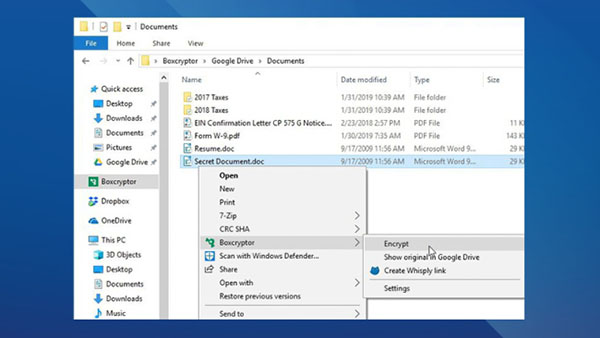
نکته: امکان مشاهده فایلهای که با این برنامه رمزگذاری شوند وجود ندارد. در واقع فقط افرادی میتوانند این فایلها را مشاهده یا ویرایش کنند که با استفاده از برنامه رمزنگاری و به پروفایل شما دسترسی داشته باشند.
۵ . قفل کردن فایلهای گوگل درایو با استفاده از نرم افزار Veracrypt
اگر به دنبال برنامه مخصوص قفل گذاری اطلاعات هستید که امکان رمزگذاری هر گونه اطلاعات را داشته باشد. کافی است نرم افزار Veracrypt را نصب کنید.
این برنامه علاوه بر رایگان بودن بر روی تمام سیستم عامل های روز دنیا نظیر Windows ، macOS و Linux در دسترس است.
پس از نصب Veracrypt میتوانید یک محفظه رمزگذاری شده ایجاد کنید که با انتقال هر فایلی به آن اطلاعات شما رمزگذاری شده و آماده انتقال به هر نرم افزاری میشوند.
در آخر شما میتوانید اطلاعات خود را که رمزگذاری شده اند را به هر مکانی انتقال دهید زیرا زمانی که فردی قصد وارد شدن به آن را داشته باشد حتماً لازم است password آن را داشته باشد.
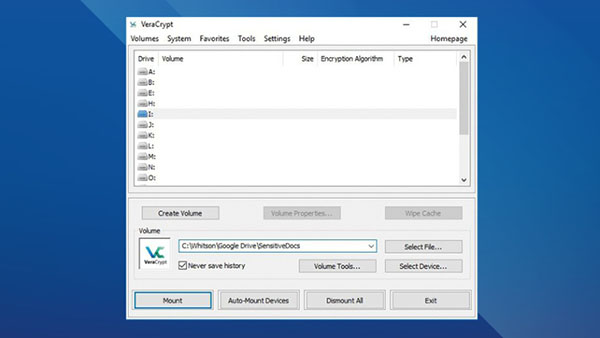
۶ . رمزگذاری اطلاعات برای گوگل درایو با افزونه کروم
امروزه افزونه های مختلفی برای رمزگذاری اطلاعات کاربران بر روی کامپیوتر و فضای ابری ارائه شده است تا افراد بتوانند به سادگی هر چه تمام از آنها استفاده کنند. اما پیشنهاد تیم پشتیبانی رایانه کمک این است که تا حد امکان از آنها استفاده نکنید. زیرا میزان قدرت و کیفیت آنها مشخص نیست و ممکن است پس از قفل گذاری اطلاعات دچار مشکلات مختلفی شوید.
از طرف دیگر بحث امنیت این افزونه ها هم مطرح است و به درستی مشخص نیست این افزونه توسط چه تیم یا شرکتی ساخت شده است و اگر به هر دلیلی رمز ورود به داده های خود را فراموش کردید با چه سیستمی میتوانید مراحل احراز هویت را انجام دهید.
اما در کل اگر قصد قفلگذاری بر روی اطلاعات گوگل درایو خود را دارید میتوانید از افزونه (Secure File Encryption) و (Virtru for Drive) بر روی گوگل کروم استفاده کنید.

۷ . رمز گذاری روی گوگل درایو با سخت افزار
در آخرین روش قفل گذاری روی اطلاعات گوگل درایو، قصد داریم شما را با شیوه رمزگذاری اطلاعات با سخت افزار آشنا کنیم. این روش بیشتر مخصوص کاربرانی است که اطلاعات خصوصی یا محرمانه سازمان یا شرکت های بزرگ را مدیریت میکنند و هر گونه است یا رصد این اطلاعات توسط افراد متفرقه میتواند باعث مشکلات بسیاری شود.
این افراد میتوانند از قفل امنیتی سخت افزار برای قفل گذاری اطلاعات داخل google drive خود استفاده کنند. قفل سخت افزاری Titan یا YubiKey یک وسیله سخت افزاری مانند فلش مموری است که بر روی آن رمز ورود به اطلاعات شما وجود دارد. در واقع این وسیله دقیقاً نقش کلید را برای قفل های فیزیکی ایفا میکند و تا زمانی که آن را به کامپیوتر یا تلفن همراه خود متصل نکنید، اجازه مشاهده اطلاعاتی که شما آنها را آپلود کرده اید وجود ندارد.
در مورد کلید های سخت افزاری YubiKey و نمونه های مختلف آن به صورت کامل در مطلب “محافظت از حساب های خود با کلید سخت افزاری” صحبت کردهایم که میتوانید برای اطلاعات بیشتر از آن استفاده کنید.
بنابراین اگر فایل و اسنادی در اختیار دارید که بهشدت محرمانه هستند، پیشنهاد کارشناسان فنی رایانه کمک این است که از قفل سخت افزاری برای رمزگذاری اطلاعات خود استفاده کنید.

سخن پایانی
در کل روش های مختلفی برای رمزگذاری اطلاعات بر روی گوگل درایور وجود دارد، مانند این که از سایت های واسطه استفاده کنید تا اطلاعات شما را رمزگذاری کرده و پس از آن فایل را در google drive به اشتراک بگذارید اما در مطلب ۷ روش قفل گذاری روی اطلاعات گوگل درایو قصد داشتید بهترین و ساده ترین روش های ممکن را به شما معرفی و هر کدام را به صورت کامل توضیح دهیم تا از آن استفاده کنید.
به هر حال اگر در حین مطالعه با سوال روبرو شدید، یا در زمان انجام مراحل گفته شده با مشکل کامپیوتری خاصی روبرو شدید، میتوانید با شماره گیری 9099071540 یا 0217129 با کارشناسان خدمات رایانه کمک در ارتباط باشید و از آنها مشاوره تلفنی و اینترنتی دریافت کنید.